Vue에서 페이지 이동 및 액세스 권한을 처리하는 방법

Vue에서 페이지 점프 및 액세스 권한을 처리하려면 특정 코드 예제가 필요합니다.
Vue 프레임워크에서 페이지 점프 및 액세스 권한은 프런트 엔드 개발에서 일반적인 문제입니다. 이 기사에서는 Vue에서 페이지 이동 및 액세스 권한을 처리하는 방법을 소개하고 독자가 더 잘 이해하고 적용할 수 있도록 구체적인 코드 예제를 제공합니다.
1. 페이지 점프
- 페이지 점프에 Vue Router 사용
Vue Router는 프런트 엔드 라우팅 처리를 위한 Vue 프레임워크의 플러그인으로, 페이지 간 새로 고침 없는 점프를 달성하는 데 도움이 됩니다. 다음은 간단한 페이지 점프의 예입니다.
// 安装和引入Vue Router
npm install vue-router
import VueRouter from 'vue-router'
// 定义组件
const Home = { template: '<div>Home</div>' }
const About = { template: '<div>About</div>' }
// 定义路由
const routes = [
{ path: '/', component: Home },
{ path: '/about', component: About }
]
// 创建router实例
const router = new VueRouter({
routes
})
// 注册router实例
new Vue({
router
}).$mount('#app')위 코드에서는 먼저 명령줄을 사용하여 Vue Router를 설치한 후 코드에 도입하여 사용합니다. 경로와 해당 구성 요소를 정의하면 URL을 변경하여 페이지로 이동할 수 있습니다. 예를 들어, "/"에 액세스하면 Home 구성 요소가 표시되고, "/about"에 액세스하면 About 구성 요소가 표시됩니다.
- 프로그래밍 방식 탐색을 위해 this.$router 사용
Vue Router는 컴포넌트 내부의 this.$router를 통해 페이지로 이동할 수도 있습니다. 다음은 간단한 예입니다.
// 在HelloWorld组件内部的一个方法中实现页面跳转
methods: {
goToAbout() {
this.$router.push('/about')
}
}위 코드에서는 this.$router.push() 메소드를 사용하여 "/about" 페이지로 점프하여 페이지 점프를 구현합니다.
2. 접근 권한
실제 개발에서는 사용자의 역할이나 로그인 상태에 따라 페이지 접근 권한을 제어해야 하는 경우가 많습니다. Vue는 액세스 권한을 처리하는 다양한 방법을 제공합니다. 다음은 두 가지 일반적인 방법입니다.
- 내비게이션 가드를 사용하여 권한 제어
Vue 라우터는 전역 탐색 가드를 제공하며 라우팅 점프 테스트 전에 권한을 보정할 수 있습니다. 다음은 간단한 예입니다.
// 定义路由
const routes = [
{ path: '/dashboard', component: Dashboard },
{ path: '/profile', component: Profile }
]
// 创建router实例
const router = new VueRouter({
routes
})
// 使用全局的导航守卫
router.beforeEach((to, from, next) => {
// 检查用户是否登录,如果未登录则跳转到登录页
const isAuthenticated = checkAuthStatus()
if (!isAuthenticated && to.path !== '/login') {
next('/login')
} else {
next()
}
})
// 注册router实例
new Vue({
router
}).$mount('#app')위 코드에서는 router.beforeEach() 메서드를 사용하여 경로에서 전역 탐색 가드를 수행합니다. 탐색이 점프하기 전에 사용자가 로그인되어 있는지 확인합니다. 로그인되어 있지 않고 대상 페이지가 로그인 페이지가 아닌 경우 강제로 로그인 페이지로 점프합니다.
- 동적 라우팅을 사용하여 권한 제어
Vue Router는 전역 탐색 가드 외에도 동적 라우팅을 제공하여 액세스 권한을 제어합니다. 다음은 간단한 예입니다.
// 定义路由
const routes = [
{ path: '/dashboard', component: Dashboard, meta: { requiresAuth: true } },
{ path: '/profile', component: Profile }
]
// 创建router实例
const router = new VueRouter({
routes
})
// 使用动态路由进行权限控制
router.beforeEach((to, from, next) => {
// 检查目标页面是否需要登录权限
if (to.matched.some(record => record.meta.requiresAuth)) {
// 检查用户是否登录,如果未登录则跳转到登录页
const isAuthenticated = checkAuthStatus()
if (!isAuthenticated) {
next('/login')
} else {
next()
}
} else {
next()
}
})
// 注册router实例
new Vue({
router
}).$mount('#app')위 코드에서는 메타 필드를 설정하여 로그인 권한이 필요한 페이지를 표시한 후 네비게이션 가드의 메타 필드를 기반으로 권한 검사를 수행합니다.
3. 요약
이 글에서는 Vue에서 페이지 이동 및 액세스 권한을 처리하는 방법을 소개하고 구체적인 코드 예제를 제공합니다. Vue Router를 사용하여 페이지 점프를 구현하고 탐색 가드를 사용하여 액세스 권한을 제어함으로써 프런트엔드 라우팅을 더 잘 관리하고 제어할 수 있습니다. 이 글이 독자들에게 도움이 되고, 실제 개발에 적용될 수 있기를 바랍니다.
위 내용은 Vue에서 페이지 이동 및 액세스 권한을 처리하는 방법의 상세 내용입니다. 자세한 내용은 PHP 중국어 웹사이트의 기타 관련 기사를 참조하세요!

핫 AI 도구

Undresser.AI Undress
사실적인 누드 사진을 만들기 위한 AI 기반 앱

AI Clothes Remover
사진에서 옷을 제거하는 온라인 AI 도구입니다.

Undress AI Tool
무료로 이미지를 벗다

Clothoff.io
AI 옷 제거제

AI Hentai Generator
AI Hentai를 무료로 생성하십시오.

인기 기사

뜨거운 도구

메모장++7.3.1
사용하기 쉬운 무료 코드 편집기

SublimeText3 중국어 버전
중국어 버전, 사용하기 매우 쉽습니다.

스튜디오 13.0.1 보내기
강력한 PHP 통합 개발 환경

드림위버 CS6
시각적 웹 개발 도구

SublimeText3 Mac 버전
신 수준의 코드 편집 소프트웨어(SublimeText3)

뜨거운 주제
 7563
7563
 15
15
 1385
1385
 52
52
 84
84
 11
11
 61
61
 19
19
 28
28
 99
99
 PHP 양식 제출 후 페이지 점프를 구현하는 방법
Aug 12, 2023 am 11:30 AM
PHP 양식 제출 후 페이지 점프를 구현하는 방법
Aug 12, 2023 am 11:30 AM
PHP 양식 제출 후 페이지 점프를 구현하는 방법 [소개] 웹 개발에서 양식 제출은 일반적인 기능 요구 사항입니다. 사용자가 양식을 작성하고 제출 버튼을 클릭한 후 일반적으로 양식 데이터는 처리를 위해 서버로 전송되어야 하며, 처리 후 사용자는 다른 페이지로 리디렉션됩니다. 이 기사에서는 양식 제출 후 PHP를 사용하여 페이지 점프를 구현하는 방법을 소개합니다. [1단계: HTML 양식] 먼저 사용자가 제출해야 하는 데이터를 채울 수 있도록 HTML 페이지에 양식이 포함된 페이지를 작성해야 합니다.
 로그인하고 PHP에서 값을 전달하는 방법
Jun 05, 2023 am 10:44 AM
로그인하고 PHP에서 값을 전달하는 방법
Jun 05, 2023 am 10:44 AM
PHP 로그인 점프 값 전송 방법: 1. POST 값 전송, HTML "form" 양식 점프 방법을 사용하여 값 전송 게시 2. 전송 값 GET, <a> 태그를 사용하여 xxx.php로 점프, 전달된 값 획득 "$_GET['id']"를 통해; 3. SESSION이 값을 전달합니다. SESSION에 저장되면 SESSION을 통해 다른 페이지를 가져올 수 있습니다.
 지정된 페이지로 이동하는 PHP 코드를 구현하는 방법
Mar 07, 2024 pm 02:18 PM
지정된 페이지로 이동하는 PHP 코드를 구현하는 방법
Mar 07, 2024 pm 02:18 PM
웹사이트나 애플리케이션을 작성할 때 특정 페이지로 이동해야 하는 경우가 종종 있습니다. PHP에서는 여러 가지 방법을 통해 페이지 점프를 달성할 수 있습니다. 아래에서는 header() 함수 사용, JavaScript 코드 사용 및 메타 태그 사용을 포함하여 세 가지 일반적인 점프 방법을 보여 드리겠습니다. header() 함수 사용하기 header() 함수는 PHP에서 원본 HTTP 헤더 정보를 전송하는 데 사용되는 함수입니다. 이 함수는 페이지 이동을 구현할 때 조합하여 사용할 수 있습니다. 아래는
 win10 다운로드 WindowsApps 폴더 액세스 권한
Jan 03, 2024 pm 12:22 PM
win10 다운로드 WindowsApps 폴더 액세스 권한
Jan 03, 2024 pm 12:22 PM
Windows 10 시스템에서 App Store에서 다운로드한 프로그램이나 소프트웨어를 App Store를 닫은 후 찾을 수 없고 열리지 않는 경우가 있습니다. win10에서 WindowsApps 폴더에 액세스하는 단계: 1. 먼저 탐색기에서 "WindowsApps"라는 폴더를 찾고 이 폴더를 마우스 오른쪽 버튼으로 클릭합니다. 2. 그런 다음 "속성" 옵션을 선택하고 "WindowsApps 속성" 대화 상자에서 "보안" 옵션으로 전환합니다. 3. 현재 폴더에 부여된 보안 권한 목록을 볼 수 있으며, 자세한 내용을 보려면 "고급" 버튼을 클릭하세요. 4. "Windows 앱 고급 보안 설정 - 변경 -
 3초 안에 페이지 점프를 구현하는 방법: PHP 프로그래밍 가이드
Mar 25, 2024 am 10:42 AM
3초 안에 페이지 점프를 구현하는 방법: PHP 프로그래밍 가이드
Mar 25, 2024 am 10:42 AM
제목: 3초 만에 페이지 점프 구현 방법: PHP 프로그래밍 가이드 웹 개발에서 페이지 점프는 일반적으로 HTML이나 JavaScript 방식에서 페이지로 점프하기 위해 메타 태그를 사용합니다. 그러나 일부 특정 경우에는 서버 측에서 페이지 점프를 수행해야 합니다. 이 기사에서는 PHP 프로그래밍을 사용하여 3초 내에 지정된 페이지로 자동으로 이동하는 기능을 구현하는 방법을 소개하고 구체적인 코드 예제도 제공합니다. PHP를 사용하는 페이지 점프의 기본 원리는 일종의 것입니다.
 점프쇼핑 앱 종료 방법
Nov 29, 2023 pm 05:30 PM
점프쇼핑 앱 종료 방법
Nov 29, 2023 pm 05:30 PM
점프 쇼핑 앱을 닫는 방법: 1. 앱 내 점프 기능을 끄십시오. 2. 브라우저 설정을 변경하십시오. 3. 업데이트를 제거하거나 앱을 다시 설치하십시오. 자세한 소개: 1. 앱에서 점프 기능을 끄고, 쇼핑 앱을 열고, 홈페이지나 검색 결과 페이지에서 구매하고 싶은 상품을 클릭하고, 상품 상세 페이지에 들어간 후 바로 '지금 구매'를 클릭하지 마세요. " 또는 이와 유사한 버튼이 있지만 먼저 페이지 오른쪽 상단에 있는 "더보기" 또는 "설정" 아이콘을 클릭하세요. 팝업 메뉴에서 "점프 끄기" 또는 유사한 옵션을 찾아 클릭한 후 회전을 확인하세요. 점프 기능 끄기 등
 GitLab에서 액세스 권한 및 사용자 역할을 설정하는 방법
Oct 20, 2023 am 11:57 AM
GitLab에서 액세스 권한 및 사용자 역할을 설정하는 방법
Oct 20, 2023 am 11:57 AM
GitLab에서 액세스 권한 및 사용자 역할을 설정하는 방법 GitLab은 팀이 코드 개발을 쉽게 관리하고 협업하는 데 도움이 될 뿐만 아니라 유연한 액세스 권한 및 사용자 역할 설정을 제공하는 강력한 오픈 소스 코드 호스팅 플랫폼입니다. 이 게시물에서는 GitLab에서 액세스 권한과 사용자 역할을 설정하는 방법을 살펴보고 참조할 수 있는 구체적인 코드 예제를 제공합니다. 1. 사용자 역할 설정 GitLab에서 사용자 역할은 크게 Owner,maintainer,Develo로 구분됩니다.
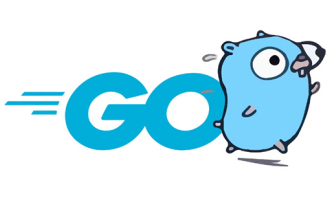 Go 언어의 점프 문은 무엇입니까?
Dec 26, 2022 pm 04:33 PM
Go 언어의 점프 문은 무엇입니까?
Dec 26, 2022 pm 04:33 PM
점프 문에는 다음이 포함됩니다. 1. 루프를 종료하는 데 사용되는 break 문 또는 루프 이후에 프로그램이 코드를 계속 실행할 수 있도록 하는 스위치 문입니다. 2. continue 문은 이를 종료하는 데 사용됩니다. 루프를 실행하고 다음 항목을 시작합니다. 루프, 구문 "continue;" 3. 지정된 레이블 문으로 이동하기 위해 레이블과 결합됨, 구문 "label +:" 4. goto 문, 지정된 줄로 무조건 이동하는 데 사용됨 프로그램, 구문 "goto label; ... ...태그: 표현식;".




